On se connecte avec le compte administrateur de l’INFRASTRUCTURE
(IaaS Administrator).
On va commencer par créer 2 Enpoints
– le vCenter
– vRO qui est l’appliance vRA elle même (il est possible de l’installer sur une machine séparée)
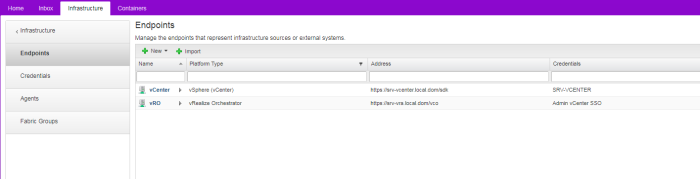
Pour le Endpoint vCenter, il faut reprendre le nom de l’AGENT qu’on a paramétré lors de l’installation du serveur Windows IaaS, sinon cela ne fonctionnera pas !!!!
Au préalable j’ai créé le crédential associé (compte admin du vCenter)

On peut maintenant regarder du côté de la Fabric Group
J’ai créé une Fabric qui ne contient que mon cluster de Production (cluster à 1 ESX….)
Au passage, je rajoute un compte Administrateur de la Fabric
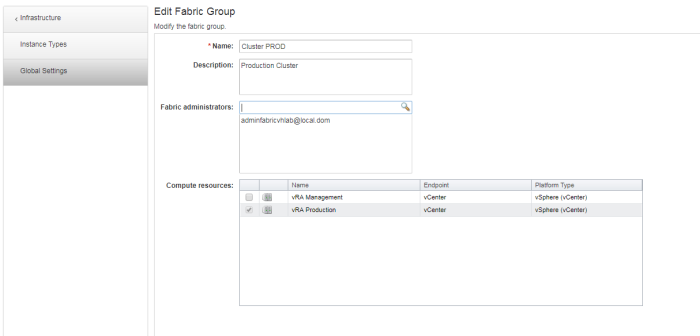
On se déconnecte et on se reconnecte avec le compte administrateur de la Fabric
Je commence par mettre en place les Machines Prefix
(par défaut les VMs que je vais déployées porteront ce nom, il s’incrémentera automatiquement

On va ensuite dans les Compute Ressources pour retrouver notre cluster

Si on l’édite, on retrouve la sélection faite plus tôt
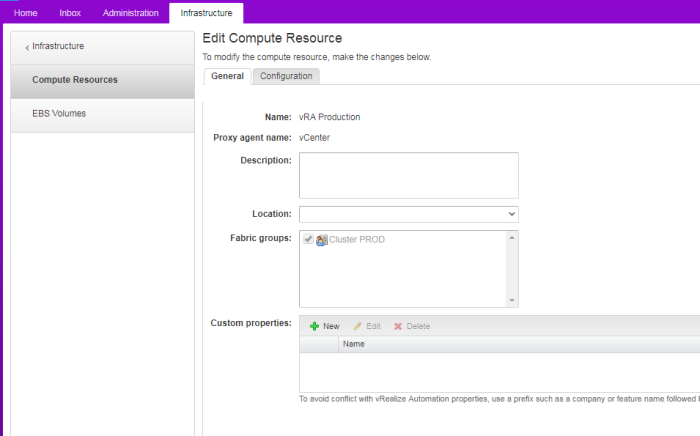
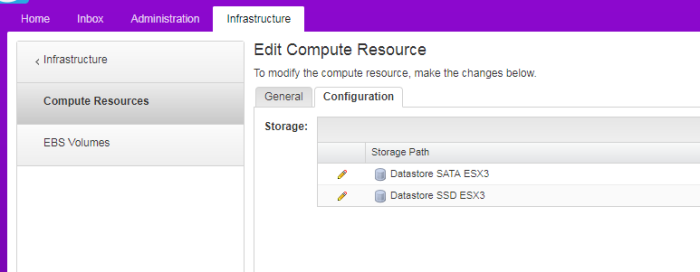
On se connecte maintenant avec le compte Administrateur du TENANT
On va mettre en place notre Business Group (on peut en faire plusieurs si on a des populations d’utilisateurs différents qui doivent accéder à des choses différentes)
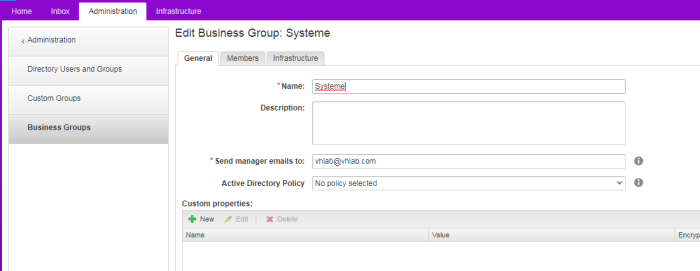
On rajoute les comptes pour l’administrateur et l’utilisateur
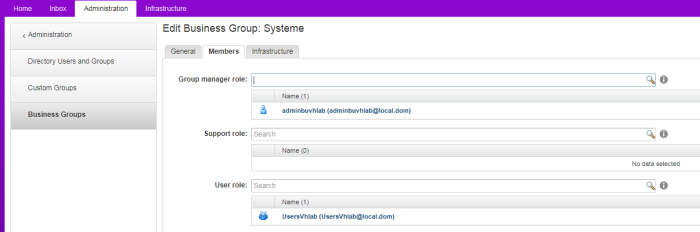
On relie le Business Group avec le Machine Prefix
On en profite pour créer un Custom Group qui aura tous les rôles d’architecte (création des Blueprint) et on y ajoute le compte administrateur du Business Group
On pourrait également dédier ces rôles à d’autres personnes
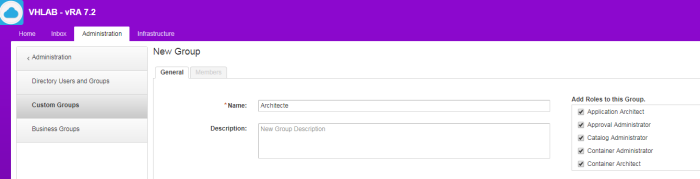
—————————————————–
On a maintenant notre Fabric, on passe aux
Réservations
—————————————————–